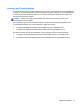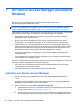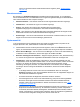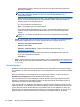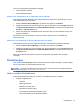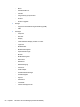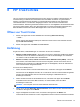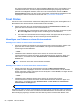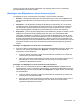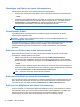HP Client Security introduction
tippen und anschließend das Administratorkennwort eingeben (siehe „Systemansicht“
auf Seite 47).
Benutzeransicht
Bei Auswahl von Geräteberechtigungen wird die Benutzeransicht angezeigt. Je nach Richtlinie
können Standardbenutzer und Administratoren ihre eigenen Zugriffseinstellungen für Geräteklassen
oder einzelne Geräte auf dem Computer anzeigen.
●
Aktueller Benutzer – Hier wird der Name des zurzeit angemeldeten Benutzers angezeigt.
●
Geräteklasse – Hier werden die Typen von Geräten angezeigt.
●
Zugriff – Hier werden die zurzeit für den aktuellen Benutzer konfigurierten
Zugriffsberechtigungen für Geräteklassen oder bestimmte Geräte angezeigt.
●
Dauer – Hier wird das für den aktuellen Benutzer konfigurierte Zeitlimit für den Zugriff auf CD-
ROM-/DVD-Laufwerke oder Wechselmedienlaufwerke angezeigt.
● Einstellungen – Hier können Administratoren die Auswahl der Laufwerke ändern, für die der
Zugriff auf sie durch Device Access Manager gesteuert wird.
Systemansicht
In der Systemansicht können Administratoren den Zugriff auf Geräte dieses Computers für die
Gruppen „Benutzer“ oder „Administratoren“ erteilen oder verweigern.
▲ Administratoren können auf die Systemansicht zugreifen, indem sie auf Ändern klicken oder
tippen, ein Administratorkennwort eingeben und dann eine der folgenden Optionen auswählen:
●
Device Access Manager – Um HP Device Access Manager mit Just-In-Time-Authentifizierung
zu aktivieren oder zu deaktivieren, klicken oder tippen Sie auf Ein oder Aus.
●
Benutzer und Gruppen auf diesem PC – Zeigt die Gruppe („Benutzer“ oder „Administratoren“)
an, welcher der Zugriff auf die ausgewählten Geräteklassen erteilt oder verweigert wird.
●
Geräteklasse – Zeigt die Geräteklassen und Geräte an, die im System installiert sind oder
möglicherweise zuvor im System installiert waren. Um die Liste zu erweitern, klicken Sie auf das
Symbol +. Es werden alle mit dem Computer verbundenen Geräte angezeigt, und die
Darstellung der Gruppen „Benutzer“ und „Administratoren“ wird erweitert, um ihre Mitglieder
anzuzeigen. Um die Anzeige der Geräteliste zu aktualisieren, klicken Sie auf das Rundpfeil-
Symbol.
◦
In der Regel erstreckt sich der Schutz auf eine Geräteklasse. Wenn für den Zugriff
Erlauben festgelegt ist, kann der ausgewählter Benutzer bzw. die ausgewählte Gruppe auf
alle Geräte der Geräteklasse zugreifen.
◦
Es besteht außerdem die Möglichkeit, bestimmte Geräte zu schützen.
◦ Durch Konfigurieren der Just-In-Time-Authentifizierung (JITA) können Sie ausgewählten
Benutzern den Zugriff auf DVD-/CD-ROM-Laufwerke oder Wechselmedienlaufwerke
erlauben, indem sie sich authentifizieren. Weitere Informationen finden Sie unter
„JITA-
Konfiguration“ auf Seite 48.
◦ Sie können auch den Zugriff auf andere Geräteklassen erteilen oder verweigern, wie zum
Beispiel Wechselmedienlaufwerke (z. B. USB-Flash-Laufwerke), serielle und parallele
Anschlüsse, Bluetooth®-Geräte, Modemgeräte, PCMCIA/ExpressCard-Geräte, FireWire-
Geräte, Fingerabdruck- und Smart Card-Lesegeräte. Wenn der Zugriff auf Fingerabdruck-
und Smart Card-Lesegeräte verweigert wird, können diese zwar für
Aufrufen von Device Access Manager 47